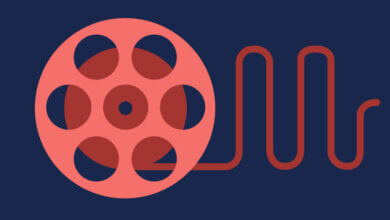Jak přehrávat soubory AAX na Macu?
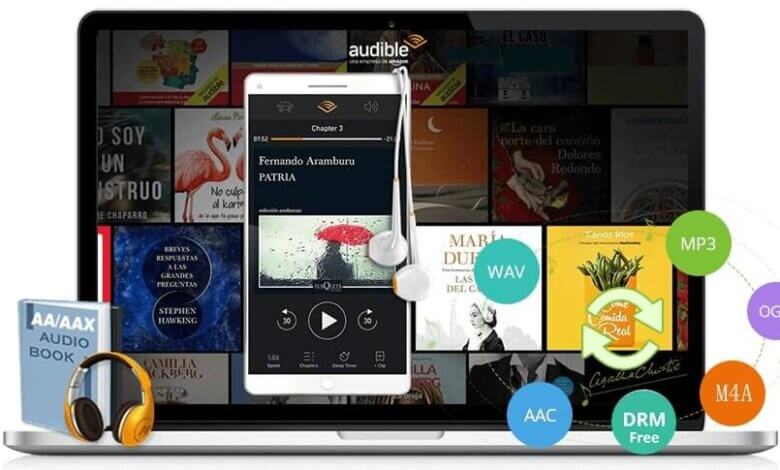
Audible je populární americká online audiokniha, která vám umožňuje nakupovat a streamovat online audioknihy. Audioknihy jsou obvykle ve formátech AAX a AA. Mnoho uživatelů plánuje přehrávat audioknihy offline na svých počítačích Mac, takže se jim podaří nějaké audioknihy stáhnout. Když se však tito uživatelé pokusili přehrát své stažené audioknihy na Macu, většinou se jim to nepodařilo. Je to proto, že soubory audioknih AAX jsou chráněny ochranou DRM, která brání přehrávání Audible AAX na Macu nebo na jiných oblíbených systémech a zařízeních. Existuje tedy nějaký software, který může pomoci při přehrávání souborů Audible AAX na počítači Mac?
Máte to štěstí, že si přečtete následující článek, ve kterém vám představíme profesionální převodník AAX na Mac, který vám pomůže úspěšně přehrát jakýkoli soubor AAX na vašem počítači Mac. Ještě překvapivější je, že tento Epubor Audible Converter odstraní ochranu AAX DRM při převodu na nejlépe podporované MP3 počítače Mac.
Převodník AAX na Mac – Zvukový převodník Epubor
- Jakýkoli soubor AAX lze snadno převést na nejlépe podporované MP3 počítače Mac s odstraněním ochrany DRM pro kompatibilní přehrávání souborů AAX na počítačích Mac.
- Kromě převodu AAX na MP3 podporuje tento Epubor Audible Converter také převod AAX na M4B s odstraněním ochrany DRM.
- Při převodu AAX na MP3 nebo M4B dojde k nulové ztrátě kvality.
- Při převodu AAX do MP3 nebo M4B si můžete užít vysokou rychlost, stejně rychlou jako vaše předchozí audio převodníky, ne-li rychlejší než oni.
- S tímto převodníkem je také snadno dostupná dávková konverze z AAX na MP3 nebo M4B.
- Také, pokud chcete rozdělit svůj soubor AAX v čase, podle kapitol nebo do segmentů, můžete se také spolehnout na tento Epubor Audible Converter.
Průvodce převodem AAX na Mac MP3
Následující text poskytne podrobného průvodce krok za krokem, jak převést soubor AAX na soubor MP3 pro Mac.
Zdarma ke stažení Audible AAX to iTunes Converter
Krok 1. Přidejte soubor AAX do Epubor Audible Converter
V tomto kroku stačí importovat stažený soubor AAX do tohoto převodníku AAX na Mac. Při importu AAX do Mac jsou k dispozici dva způsoby: Kliknutím na tlačítko „+Add“ nebo použitím funkce přetažení.
Můžete také použít toto Zvukový převodník Epubor rozdělit vaše audioknihy do kapitol nebo segmentů. Stačí kliknout na tlačítko Možnosti > kliknutím na tlačítko OK získáte, co chcete. Také zaškrtnutí tlačítka Použít na vše > tlačítko OK vám umožní použít funkci rozdělení pro všechny importované zvukové knihy.

Krok 2. Převod AAX na Mac MP3 s kapitolami (Volitelný krok)
Pokud chcete soubor AAX s kapitolami, musíte vybrat tlačítko „rozdělit podle kapitol“ > tlačítko OK. Pokud chcete v budoucnu všechny importované soubory AAX s kapitolami, můžete zaškrtnout tlačítko Použít na vše.

Krok 3. Převeďte soubor Audible AAX na Mac MP3 s odstraněním DRM
Definujte MP3 jako výstupní formát a poté kliknutím na tlačítko „Převést na MP3“ spusťte převod. Počkejte chvíli na dokončení převodu a tento proces převodu také odstraní původní ochranu DRM souboru AAX.

Jak užitečný byl tento post?
Klikněte na hvězdičku, abyste jej ohodnotili!
Průměrné hodnocení / 5. Počet hlasů: